 Εάν έχετε παρατηρήσει ότι ο σκληρός σας δίσκος έχει αρχίσει να συγκεντρώνει μεγάλο αριθμό κακών τομέων, η δημιουργία ενός κλώνου του δίσκου τώρα σας εξασφαλίζει ένα αντίγραφο ασφαλείας των δεδομένων σας καθώς και ένα εκκινήσιμο αντίγραφο του συστήματός σας. Εάν δεν το κάνετε, διακινδυνεύετε ο δίσκος να επιδεινωθεί σε σημείο που να μην είναι πλέον χρησιμοποιήσιμος, καθιστώντας τα δεδομένα μη ανακτήσιμα.
Εάν έχετε παρατηρήσει ότι ο σκληρός σας δίσκος έχει αρχίσει να συγκεντρώνει μεγάλο αριθμό κακών τομέων, η δημιουργία ενός κλώνου του δίσκου τώρα σας εξασφαλίζει ένα αντίγραφο ασφαλείας των δεδομένων σας καθώς και ένα εκκινήσιμο αντίγραφο του συστήματός σας. Εάν δεν το κάνετε, διακινδυνεύετε ο δίσκος να επιδεινωθεί σε σημείο που να μην είναι πλέον χρησιμοποιήσιμος, καθιστώντας τα δεδομένα μη ανακτήσιμα.
Η κλωνοποίηση του σκληρού σας δίσκου είναι ένας πολύ αποτελεσματικός τρόπος δημιουργίας αντιγράφων ασφαλείας των αρχείων σας σε περιπτώσεις όπου η απλή αντιγραφή δεν είναι αρκετή, αλλά μπορεί να είναι μπερδεμένη αν δεν το έχετε κάνει ποτέ πριν. Θα εξηγήσουμε τι είναι η κλωνοποίηση και τα βήματα που χρειάζονται για την κλωνοποίηση ενός κακού σκληρού δίσκου.
Γιατί να Κλωνοποιήσετε έναν Σκληρό Δίσκο
Τι είναι η κλωνοποίηση δίσκου; Ουσιαστικά, είναι ένας τρόπος να αντιγράψετε ολόκληρο το σύστημά σας όπως είναι αυτήν τη στιγμή σε έναν άλλο δίσκο με παρόμοιο μέγεθος (ή μεγαλύτερο). Αυτό περιλαμβάνει τα πάντα, όπως τη δομή των κατατμήσεων σας, το λειτουργικό σύστημα, τα προσωπικά δεδομένα και τις εφαρμογές. Η κλωνοποίηση ενός κακού σκληρού δίσκου συνιστάται επειδή μπορεί να αποτύχει ανά πάσα στιγμή, και θα δείτε ότι είναι ένα αρκετά κοινό βήμα σε σχεδόν οποιοδήποτε διαγνωστικό σενάριο, όπως όταν χρειάζεται να επιδιορθώστε έναν κατεστραμμένο σκληρό δίσκο. Έχοντας έναν ακριβή κλώνο του δίσκου σας διασφαλίζει ότι μπορείτε να ανακτήσετε το σύστημά σας σε έναν άλλο δίσκο αν αυτός αποτύχει.
Ακολουθούν μερικά οφέλη της κλωνοποίησης σε αντίθεση με την αντιγραφή ενός σκληρού δίσκου:
| Όφελος | Περιγραφή |
| ✅ Ταχύτερη συνολική ανάκαμψη | Εκτός από τα προσωπικά σας αρχεία και εφαρμογές, ένας κλώνος περιλαμβάνει επίσης το λειτουργικό σας σύστημα, πλήρως διαμορφωμένο με οποιεσδήποτε ρυθμίσεις είχατε τη στιγμή που τον δημιουργήσατε. Μπορεί να σας ξαναφέρνει σε λειτουργία ταχύτερα. |
| 🗃️ Περιλαμβάνει όλα τα αρχεία σας | Η χειροκίνητη αντιγραφή δεδομένων σε έναν άλλο δίσκο αφήνει περιθώριο για λάθη. Μπορεί να χάσετε κάτι και να καταλήξετε να χάσετε οριστικά τα δεδομένα. Ένας κλώνος περιλαμβάνει κάθε ένα αρχείο του δίσκου. |
| 😌 Είναι συνήθως πιο εύκολο | Αντί να περάσετε χειροκίνητα μέσα από κάθε φάκελο για να κάνετε εφεδρικό αντίγραφο αυτών που θέλετε, ένας κλώνος μπορεί να κάνει τα πάντα σε λίγα μόνο κλικ. |
Φυσικά, η χειροκίνητη αντιγραφή αρχείων έχει τη θέση της. Για παράδειγμα, αν θέλατε να πραγματοποιήσετε μια καθαρή εγκατάσταση, δεν θα χρειαζόσασταν έναν ολόκληρο κλώνο του δίσκου σας. Αντί αυτού, θα δημιουργούσατε αντίγραφα ασφαλείας μόνο των προσωπικών σας αρχείων. Ή, μπορεί να μην έχετε μια δεύτερη μονάδα δίσκου του ίδιου μεγέθους, οπότε ο κλωνοποίηση μπορεί να μην είναι δυνατή. Ωστόσο, σε περιπτώσεις όπως αυτή όπου τα δεδομένα σας είναι σε κίνδυνο, η δημιουργία ενός κλώνου είναι η καλύτερη επιλογή.
Η δημιουργία αντιγράφου ασφαλείας εικόνας του δίσκου σας είναι επίσης μια επιλογή. Όταν συγκρίνετε κλωνοποιήσεις με εικόνες, είναι αρκετά παρόμοιες εκτός από το γεγονός ότι όλα τα δεδομένα που έχουν δημιουργήσει αντίγραφο ασφαλείας αποθηκεύονται σε ένα μόνο αρχείο εικόνας αντί να χρησιμοποιούν ολόκληρο τον δεύτερο δίσκο.
Πώς να κλωνοποιήσετε έναν χαλασμένο σκληρό δίσκο
Για να κλωνοποιήσετε έναν δίσκο με κακούς τομείς, θα χρειαστεί να βασιστείτε σε λογισμικό τρίτων. Για να το κάνετε αυτό, θα χρησιμοποιήσουμε το Macrium Reflect. Το λογισμικό σας προσφέρει μια δοκιμαστική περίοδο 30 ημερών, ώστε να μπορείτε να κλωνοποιήσετε τον αποτυχημένο σκληρό δίσκο σας χωρίς να χρειαστεί να πληρώσετε για το πλήρες προϊόν. Πριν κάνετε την κλωνοποίηση, βεβαιωθείτε ότι το μέσο προορισμού για την κλωνοποίηση είναι ελεύθερο από οποιαδήποτε δεδομένα, καθώς τα υπάρχοντα δεδομένα θα αντικατασταθούν.
Για να κατεβάσετε τη δοκιμαστική έκδοση του Macrium Reflect, θα χρειαστεί να εισάγετε τη διεύθυνση email σας, καθώς η δοκιμαστική έκδοση θα σταλεί στο email σας.
Αυτά τα βήματα θα δείξουν πώς να κλωνοποιήσετε έναν σκληρό δίσκο χρησιμοποιώντας το Macrium Reflect:
- Λήψη και εγκαταστήστε το Macrium Reflect.
- Επιλέξτε τη μονάδα με τα κακά τμήματα που θέλετε να κλωνοποιήσετε, μετά κάντε κλικ στο Κλωνοποίηση αυτού του δίσκου .
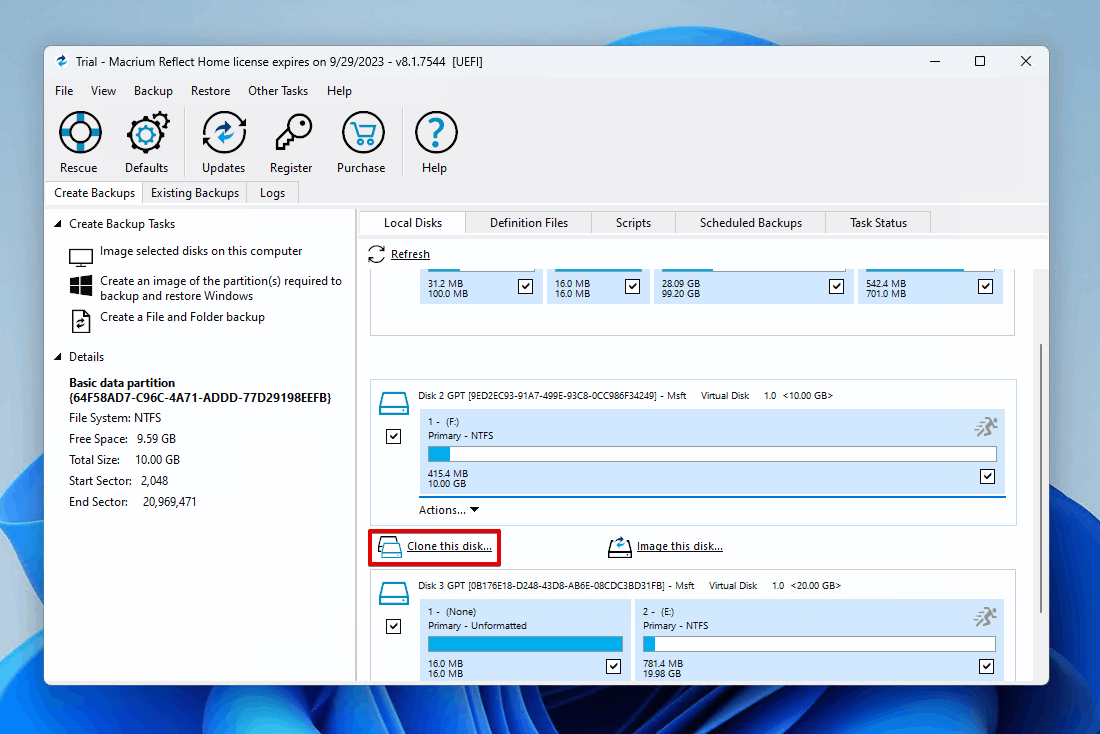
- Κάντε κλικ στο Επιλέξτε έναν δίσκο για την κλωνοποίηση και επιλέξτε τον προορισμό δίσκου, μετά κάντε κλικ στο Ολοκλήρωση .
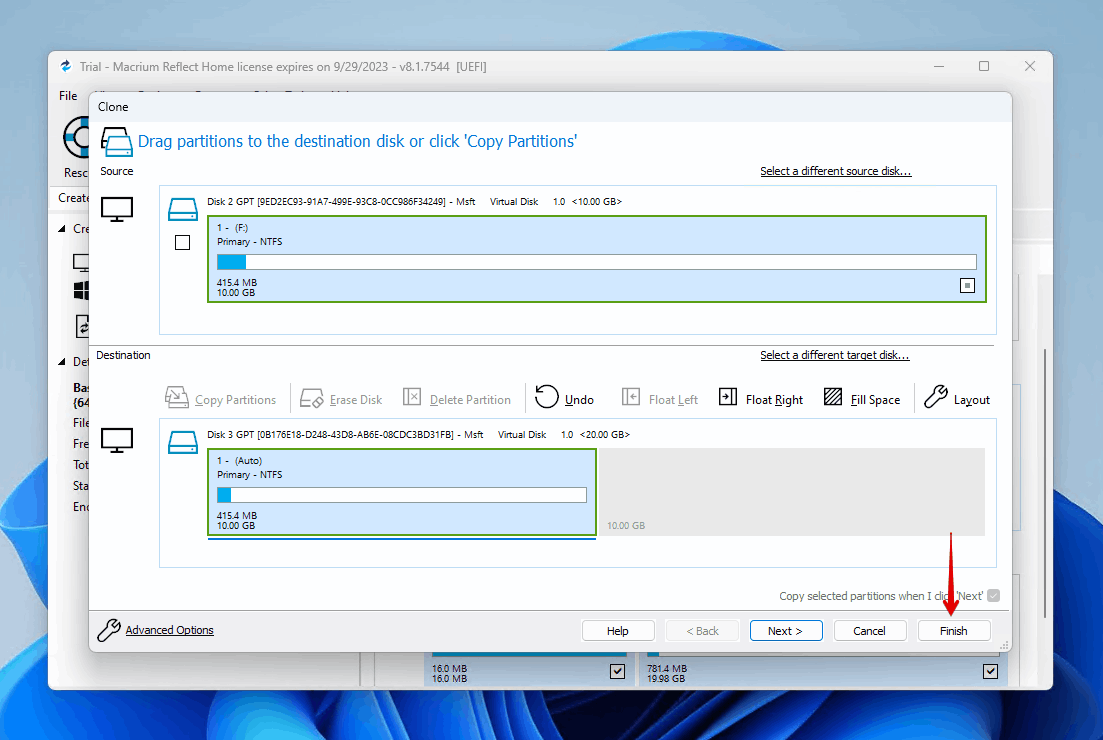
- Κάντε κλικ στο Εντάξει .
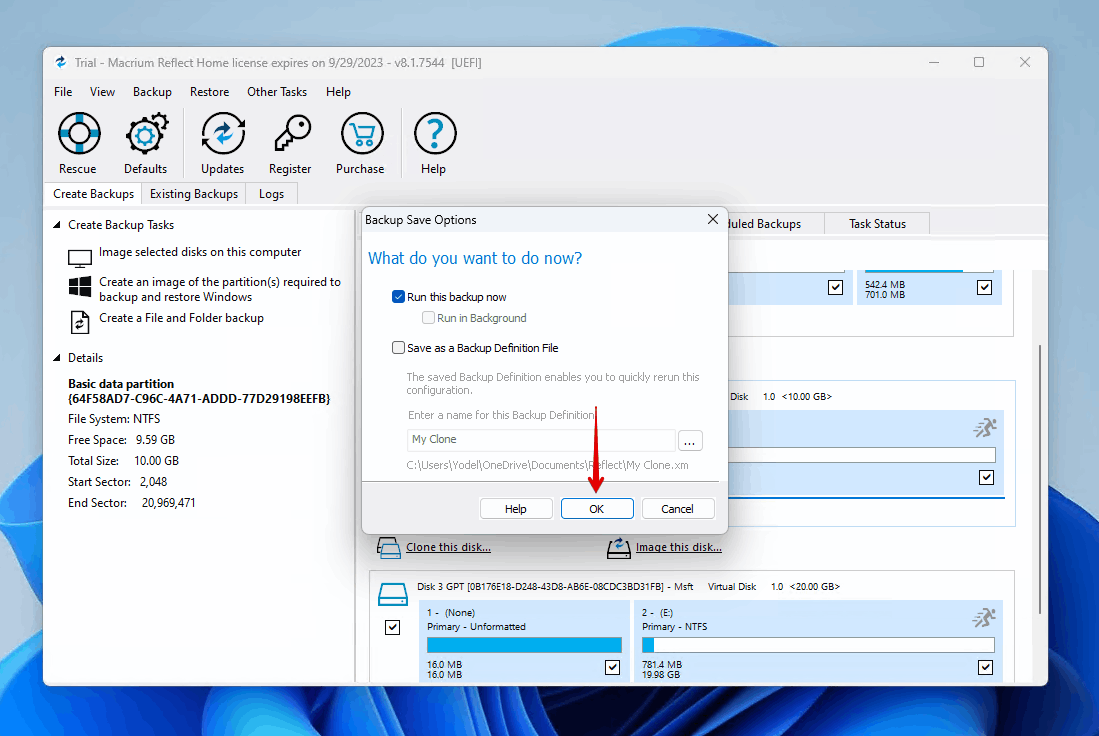
- Κάντε κλικ στο Συνέχεια εάν είναι απαραίτητο.
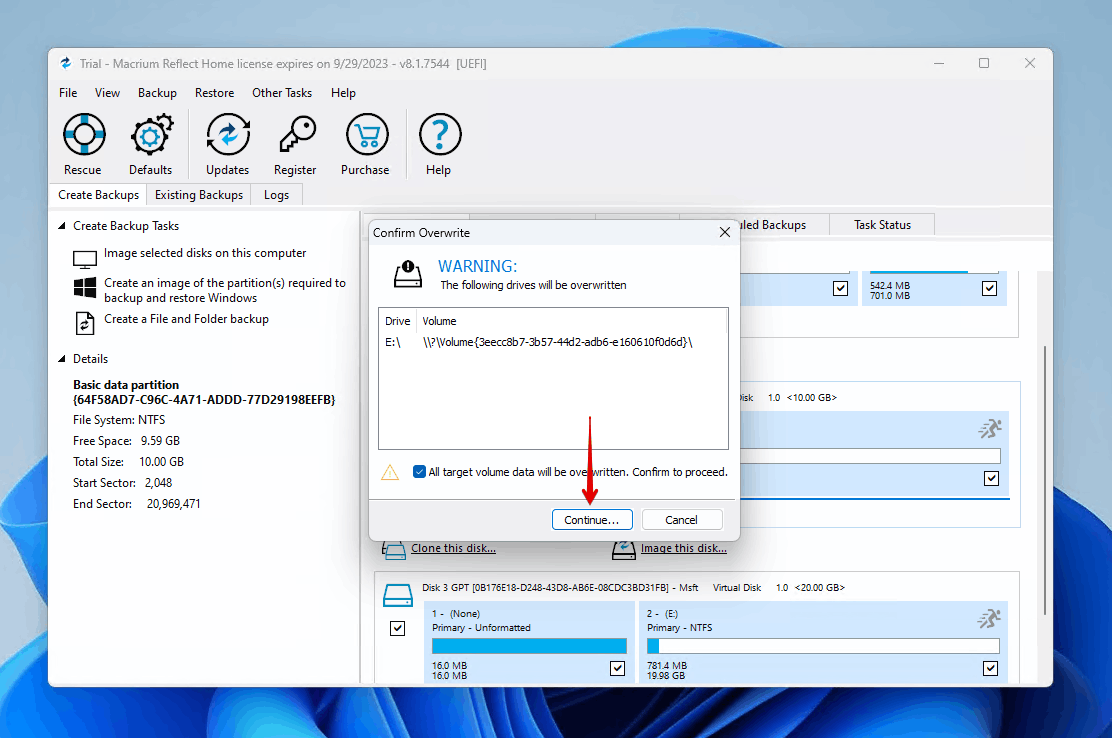
Μόλις ολοκληρωθεί η διαδικασία κλωνοποίησης, το Macrium Reflect θα εμφανίσει ένα μήνυμα που θα σας ειδοποιεί για την επιτυχία και θα δείτε ότι όλα τα δεδομένα από τον αρχικό σας δίσκο βρίσκονται τώρα στον δίσκο προορισμού.
Άλλος Τρόπος για την Ανάκτηση Δεδομένων από έναν Ταλαιπωρημένο Δίσκο
Υπάρχουν φορές που η κλωνοποίηση ενός δίσκου με κατεστραμμένους τομείς δεν είναι δυνατή. Ίσως ο δίσκος να είναι τόσο κατεστραμμένος που να είναι μη προσβάσιμος μέσω του λειτουργικού σας συστήματος ή του λογισμικού κλωνοποίησης δίσκων. Σε αυτή την περίπτωση, ίσως χρειαστεί να βασιστείτε σε λογισμικό ανάκτησης δεδομένων για να ανακτήσετε τα δεδομένα.
Το λογισμικό ανάκτησης δεδομένων που προτείνουμε είναι το Disk Drill. Είναι διαθέσιμο στα Windows 7 (με το Disk Drill 4) έως και τα Windows 10, καθώς και στα πιο πρόσφατα Windows 11, και περιλαμβάνει ένα ισχυρό σύνολο χαρακτηριστικών ανάκτησης που σας επιτρέπουν να σαρώσετε δυσλειτουργικούς δίσκους γεμάτους κακούς τομείς και να ανακτήσετε με ασφάλεια τα δεδομένα σας. Επιπλέον, μπορείτε επίσης να δοκιμάσετε να δημιουργήσετε ένα αντίγραφο byte-to-byte του δίσκου χρησιμοποιώντας τη δωρεάν λειτουργία Αντίγραφο ασφαλείας μονάδας δίσκου του Disk Drill (αλλά λάβετε υπόψη ότι η ανάκτηση οποιωνδήποτε δεδομένων πάνω από 500 MB θα απαιτήσει το Disk Drill PRO).
Ακολουθήστε αυτά τα βήματα για να ανακτήσετε δεδομένα από έναν αποτυχημένο δίσκο με το Disk Drill:
- Λήψη και εγκαταστήστε το Disk Drill σε μια ξεχωριστή, υγιή μονάδα δίσκου.
- Συνδέστε το αποτυχημένο δίσκο και επιλέξτε τον από τη λίστα συσκευών. Κάντε κλικ στο Αναζήτηση για χαμένα δεδομένα για να ξεκινήσει η σάρωση.
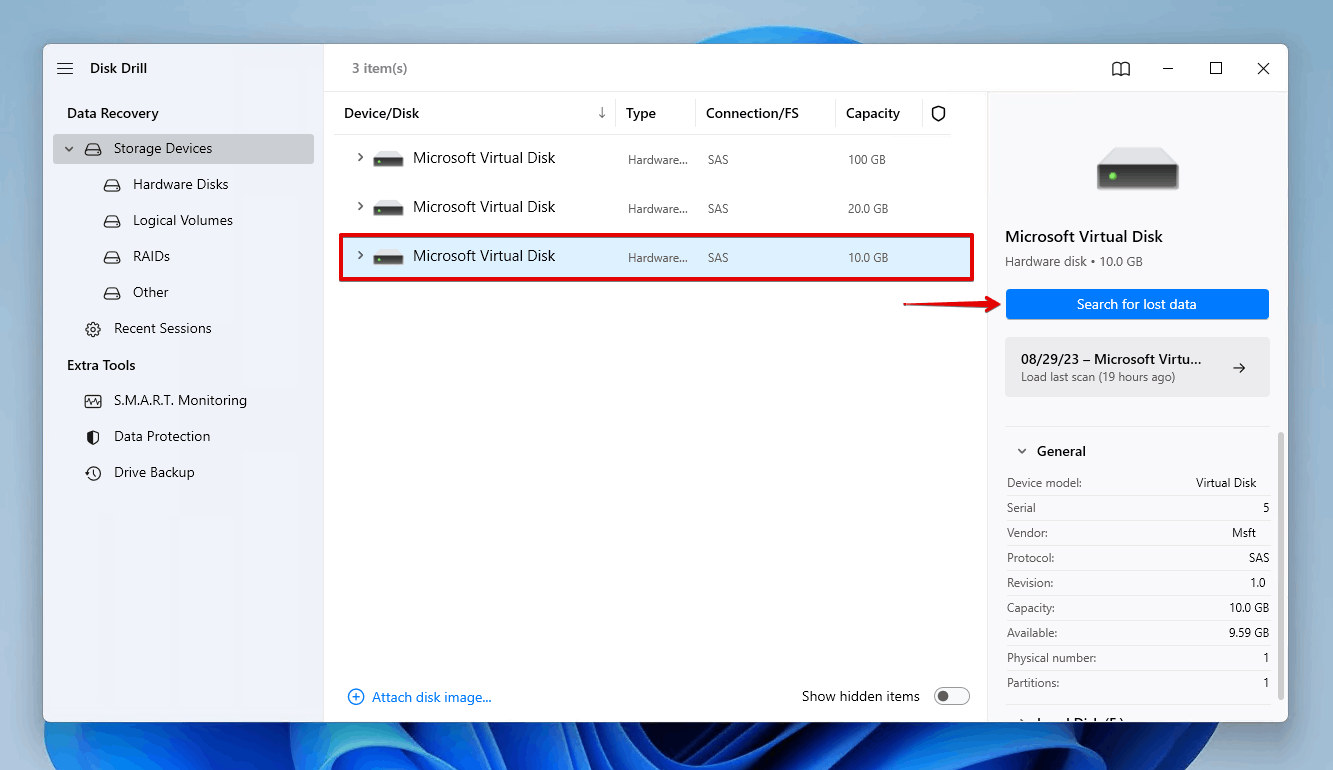
- Κάντε κλικ στο Επανεξέταση βρεθέντων αντικειμένων μόλις το Disk Drill ολοκληρώσει τη σάρωση του αποτυχημένου δίσκου. Εναλλακτικά, κάντε κλικ στο Ανάκτηση όλων για να ανακτήσετε όλα τα δεδομένα που βρέθηκαν από το Disk Drill.
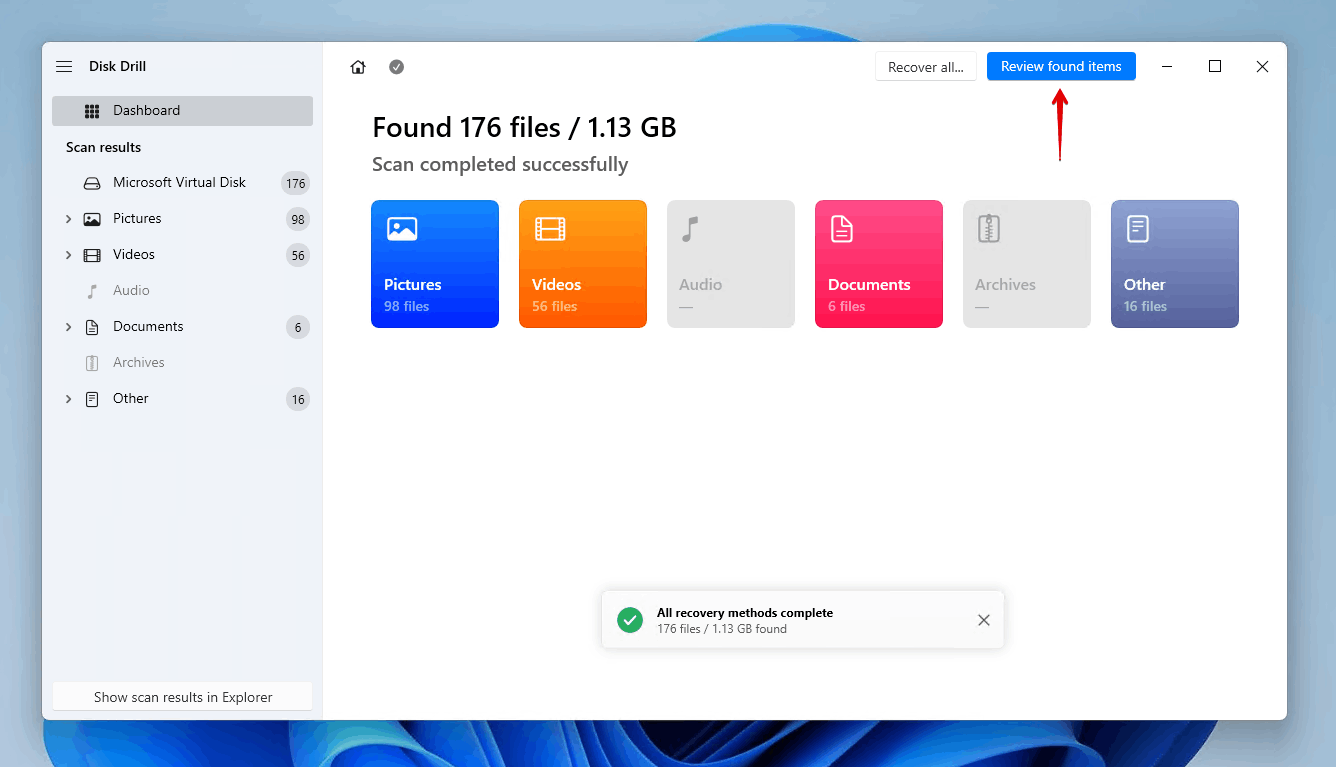
- Επιλέξτε τα αρχεία που θέλετε να ανακτήσετε από τον αποτυχημένο δίσκο. Τα υπάρχοντα δεδομένα θα βρεθούν στην ενότητα Υφιστάμενος , ενώ τα διαγραμμένα δεδομένα μπορούν να βρεθούν στις ενότητες Διαγράφηκε ή χάθηκε και Ανακατασκευασμένο . Μόλις είστε έτοιμοι, κάντε κλικ στο Ανάκτηση .
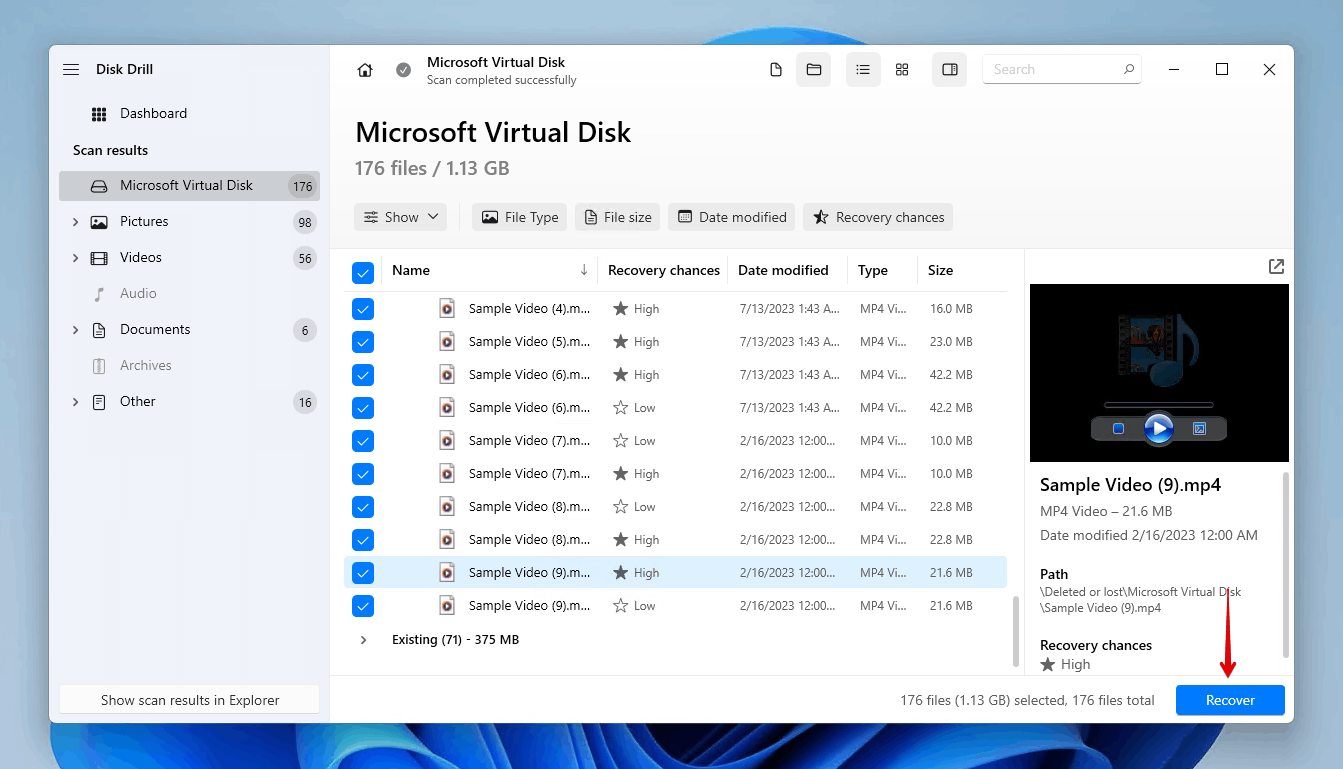
- Επιλέξτε μια ασφαλή τοποθεσία για την ανάκτηση. Μην επιλέγετε τοποθεσία στην ίδια μονάδα δίσκου από την οποία ανακτάτε τα δεδομένα. Για να ολοκληρώσετε την ανάκτηση, κάντε κλικ στο Επόμενο .
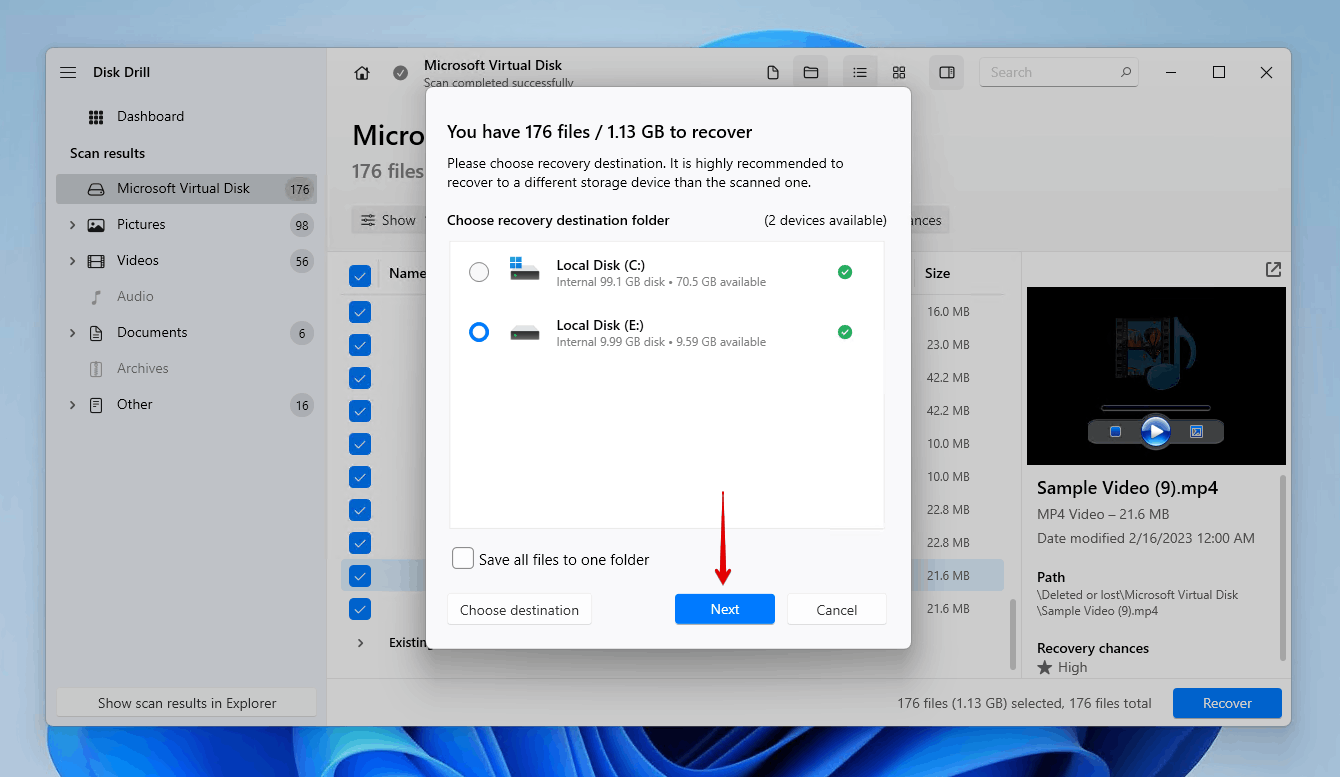
Συμπέρασμα
Όταν αρχίσουν να εμφανίζονται πολλά κακά τμήματα στον σκληρό σας δίσκο, συνιστάται ιδιαίτερα να δημιουργήσετε ένα κλώνο του δίσκου για να διατηρήσετε ένα αντίγραφο των δεδομένων σας σε περίπτωση που ο δίσκος χαλάσει. Μπορείτε να το κάνετε με τη δωρεάν δοκιμή 30 ημερών του Macrium Reflect, αρκεί να έχετε έναν άλλο δίσκο ίδιου μεγέθους (ή μεγαλύτερο) για να αποθηκεύσετε τον κλώνο. Αν δεν έχετε επιπλέον εσωτερικό δίσκο για χρήση, μπορείτε επίσης να κλωνοποιήσετε το PC σε εξωτερικό σκληρό δίσκο.
Εάν η κλωνοποίηση του δίσκου δεν είναι δυνατή, θα πρέπει να ανακτήσετε τα δεδομένα το συντομότερο δυνατό. Μπορείτε να το κάνετε αυτό με λογισμικό ανάκτησης δεδομένων, όπως το Disk Drill, για να παρακάμψετε οποιαδήποτε μηνύματα σφάλματος που σας εμποδίζουν να αποκτήσετε πρόσβαση στα δεδομένα σας. Εάν ο δίσκος σας έχει ήδη αποτύχει, δείτε τον οδηγό μας για το πώς να ανάκτηση δεδομένων από έναν αποτυχημένο σκληρό δίσκο και επιδιόρθωσή του.




